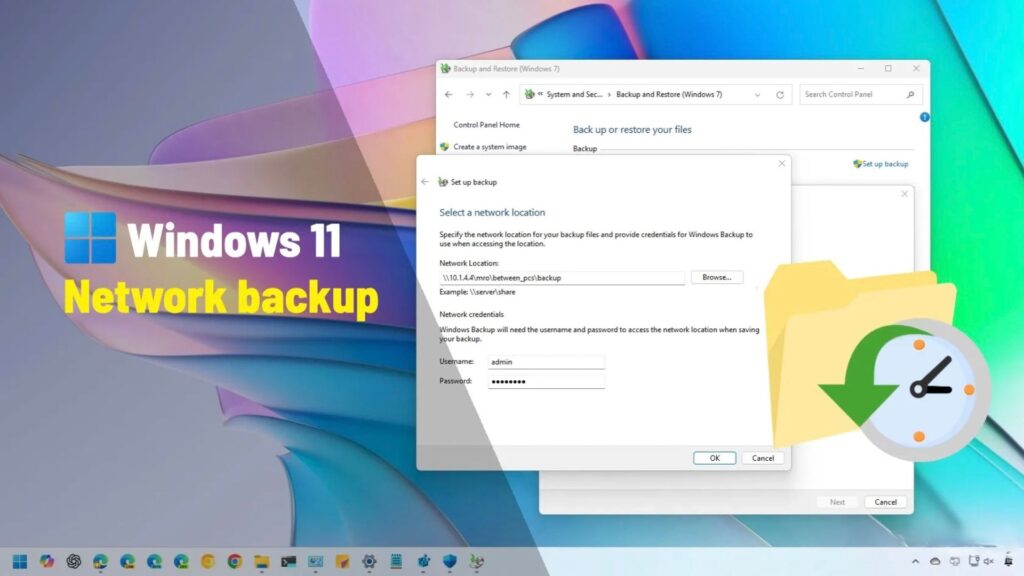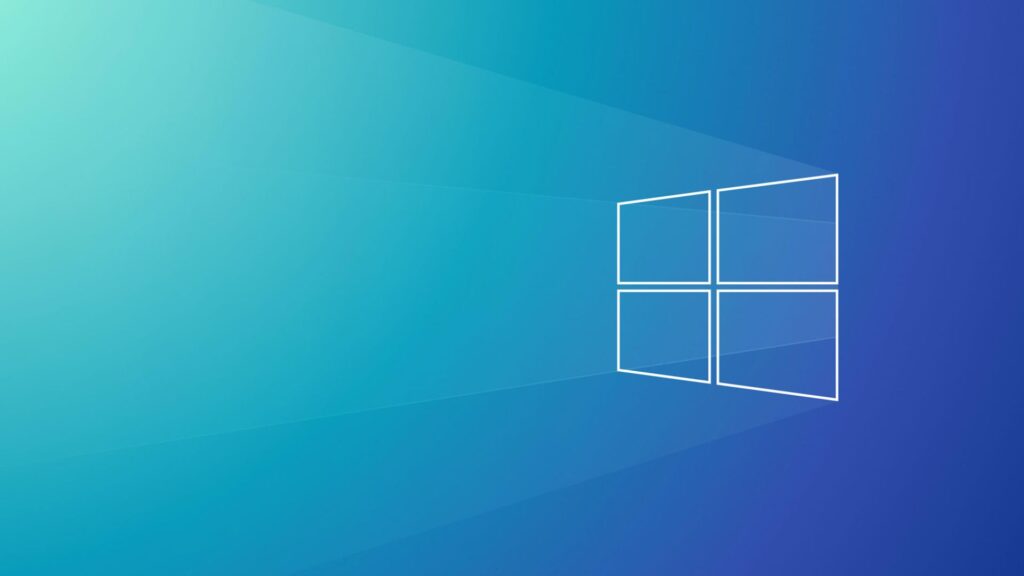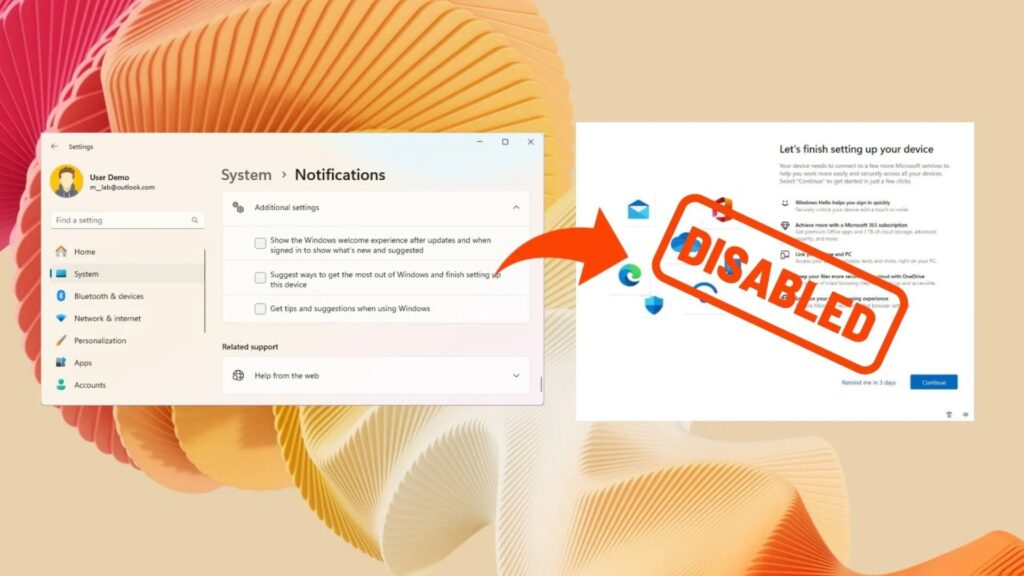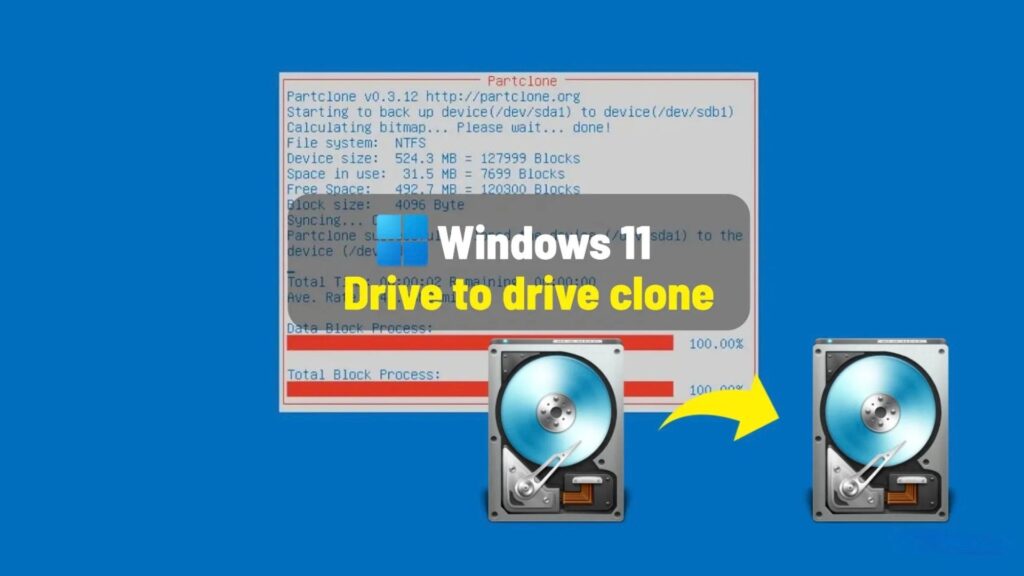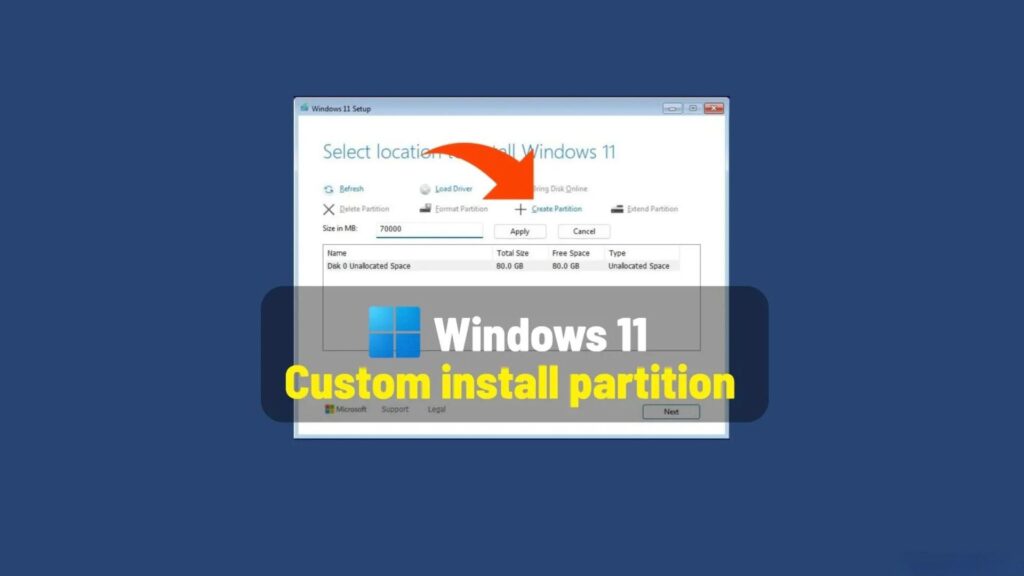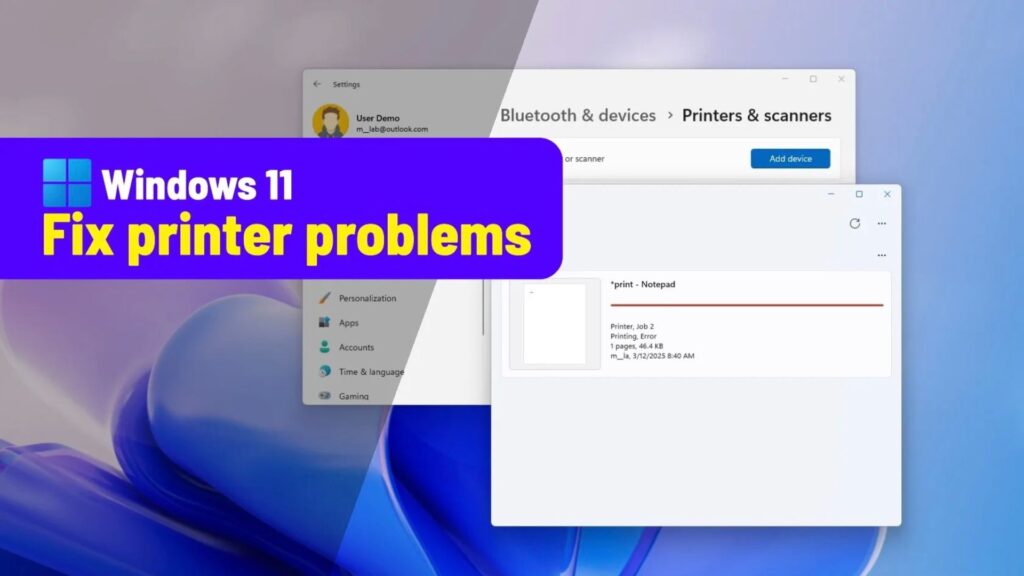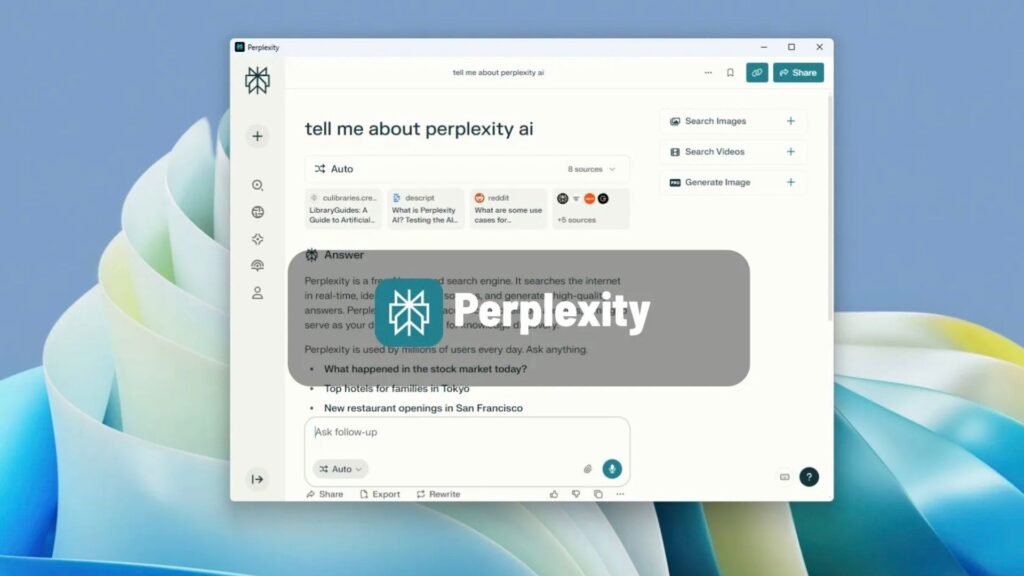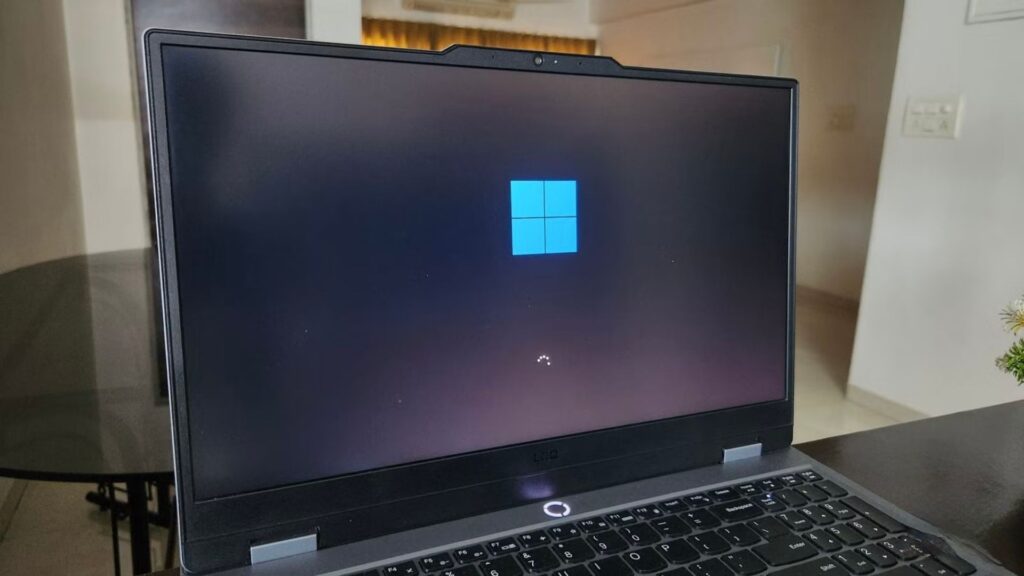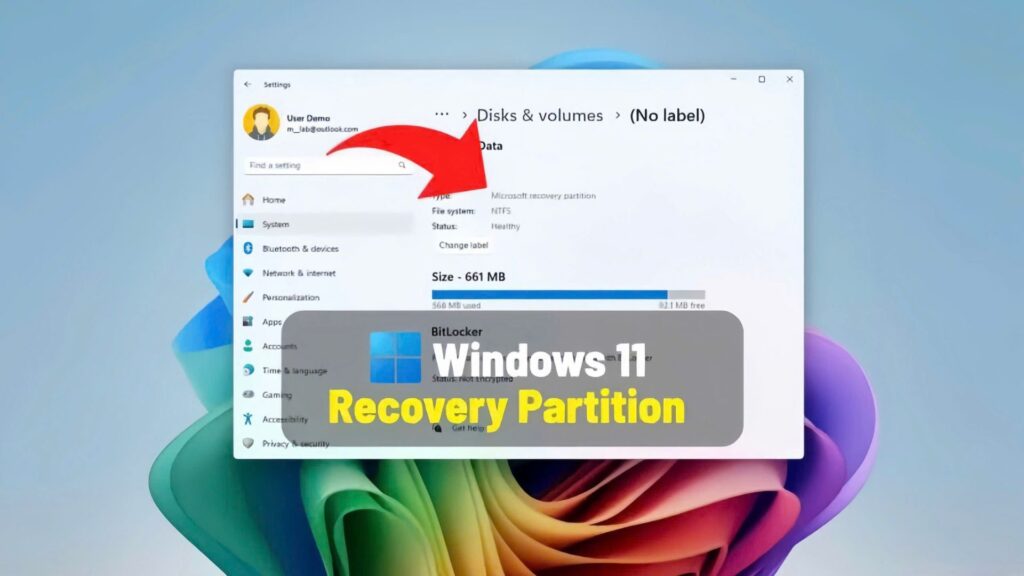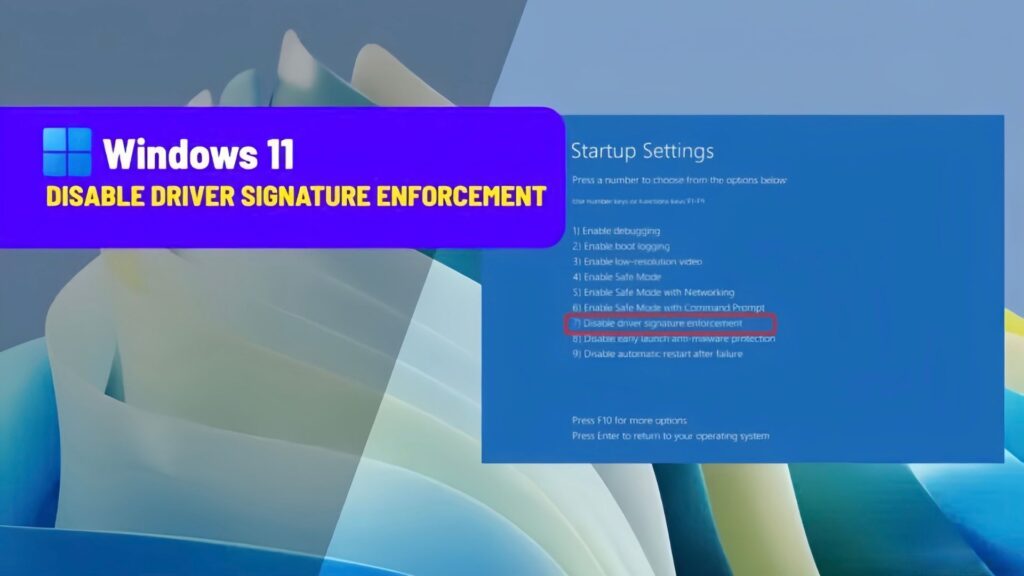Hướng dẫn cách bật hoặc tắt chế độ Copilot cho Microsoft Edge trên Windows 11
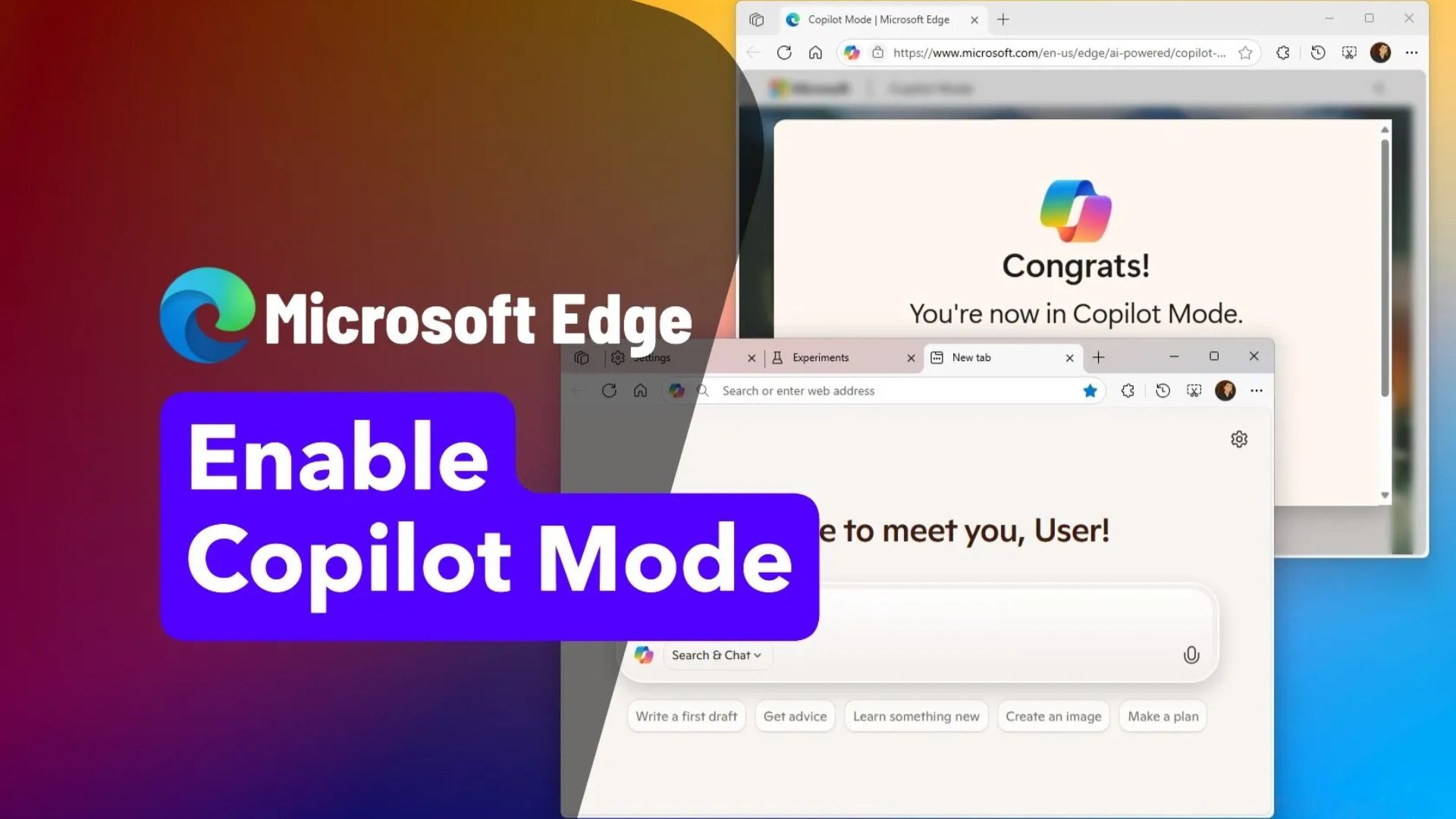
Microsoft Edge hiện đang trở thành một trình duyệt AI với sự ra mắt của Copilot Mode. Tính năng thử nghiệm mới này được cho là sẽ giúp bạn lướt web dễ dàng hơn với một trợ lý nhỏ sử dụng AI, và trong hướng dẫn này, tôi sẽ trình bày các bước để bật hoặc tắt tính năng.
Copilot Mode hiện là một tính năng miễn phí tùy chọn cho Microsoft Edge phiên bản 138 và các bản phát hành cao hơn. Sau khi được bật, trang “New Tab” (Tab mới) của Edge sẽ được thay thế bằng trải nghiệm Copilot mà bạn đã quen thuộc trong ứng dụng Windows 11 và phiên bản web của chatbot.
Ngoài ra, nút “Copilot” bây giờ sẽ xuất hiện trong thanh địa chỉ ở góc trên cùng bên trái của trình duyệt. Khi bạn nhấp vào nó, một cửa sổ bật lên sẽ xuất hiện với một hộp nhắc để bạn hỏi chatbot bất cứ điều gì bạn cần.
Các tính năng chính của Copilot Mode là chatbot giờ đây có thể nhìn thấy tất cả các tab đang mở của bạn và hiểu nội dung để giúp bạn so sánh, đưa ra quyết định và thực hiện các hành động nhanh hơn.
Trong các bản cập nhật trong tương lai, trải nghiệm sẽ có thể hoạt động như một AI agent để đặt chỗ và thực hiện các tác vụ cụ thể trên một trang web bằng cách chỉ cần yêu cầu hành động bằng ngôn ngữ tự nhiên.
Hơn nữa, nó cũng sẽ nhận biết lịch sử tìm kiếm của bạn để tự động cung cấp nội dung liên quan (trang web và video) mà bạn có thể quan tâm.
Điều quan trọng cần chỉ ra là Microsoft đang cung cấp tính năng này miễn phí, nhưng trong thông báo, công ty đã nói “trong một thời gian giới hạn”, cho thấy rằng tính năng này cuối cùng có thể yêu cầu đăng ký Microsoft 365 hoặc Copilot Pro.
Trong hướng dẫn này, tôi sẽ trình bày các bước để bật hoặc tắt Copilot Mode trên Microsoft Edge cho Windows 11 (và 10).
Xem thêm: Hướng dẫn cách chia sẻ thư mục giữa máy chủ và máy ảo trong Virtualbox trên Windows 11 và 10
Bật copilot mode trên microsoft edge
Để bật chế độ Copilot Mode mới cho trình duyệt Edge, hãy làm theo các bước sau:
1. Mở trình duyệt Microsoft Edge.
2. Mở trang Microsoft này.
3. Bật nút chuyển đổi Copilot Mode.
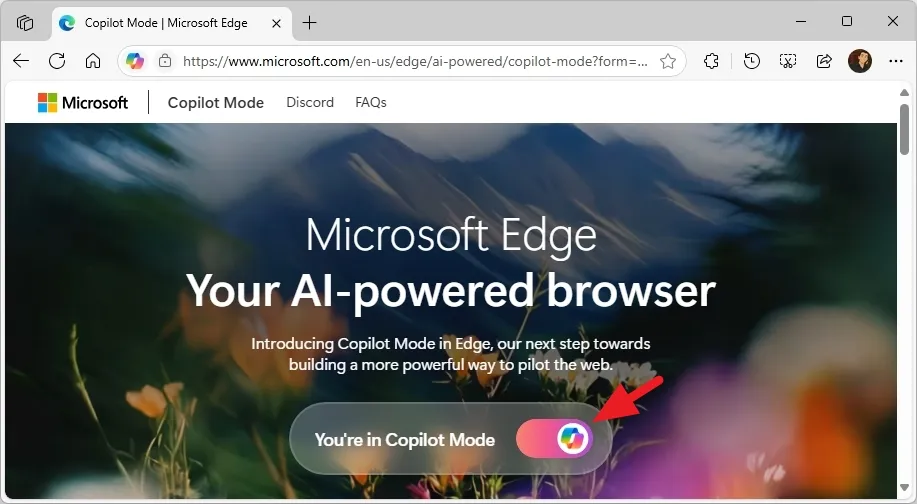
Lưu ý nhanh: Tùy chọn để bật tính năng thông qua trang “AI Innovations” sẽ không khả dụng cho đến khi bạn bật nút chuyển đổi này.
Khi tôi đang cố gắng bật tính năng này, ban đầu, nút chuyển đổi không hoạt động. Tuy nhiên, nó đã hoạt động sau khi nhấp vào nó nhiều lần.
Bật copilot mode từ trang flags
Bạn cũng có thể bật tính năng này bằng cách làm theo các bước sau:
1. Mở trình duyệt Microsoft Edge.
2. Mở trang “flags” để bật tính năng thử nghiệm theo cách thủ công:
edge://flags/#edge-copilot-mode
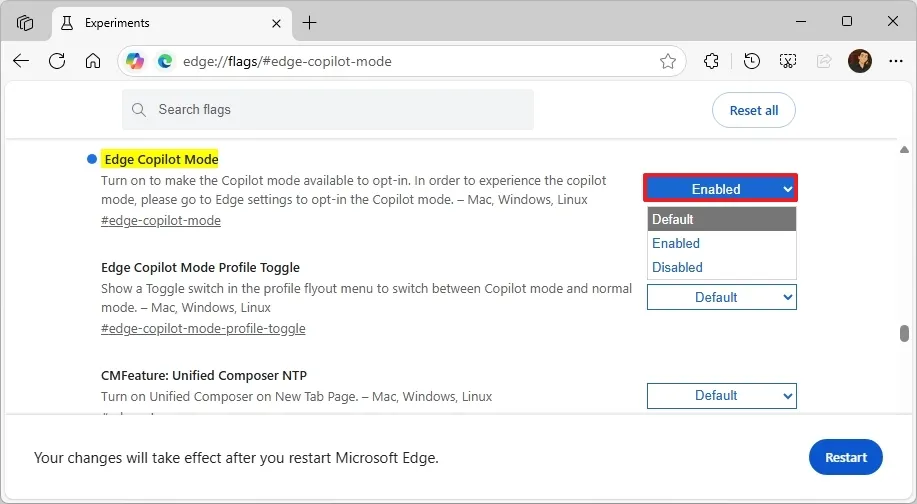
3. Đặt cài đặt “Edge Copilot Mode” thành Default (Mặc định) (hoặc Enabled (Đã bật)).
Mẹo nhanh: Nếu tùy chọn “Default” không hoạt động, hãy thử tùy chọn “Enabled”.
4. Mở các cài đặt sau trên trang “flags”:
edge://flags/#edge-ntp-composer
5. Đặt cài đặt ” CMFeature: Unified Composer NTP” thành Default (Mặc định) (hoặc Enabled (Đã bật)) để bật trang tab mới của Copilot.
6. Nhấp vào nút Restart (Khởi động lại).
Sau khi bạn hoàn thành các bước, bạn sẽ có thể truy cập tính năng Copilot Mode trong trình duyệt mặc định cho Windows 11.
Điều quan trọng cần lưu ý là cài đặt trong trang “flags” có thể chỉ hoạt động sau khi bật tính năng thông qua trang web chính thức.
Tắt copilot mode trên microsoft edge
Để tắt chế độ Copilot Mode trên Microsoft Edge, hãy làm theo các bước sau:
1. Mở trình duyệt Microsoft Edge.
2. Mở trang cài đặt AI Innovations:
edge://settings/ai
3. Tắt nút chuyển đổi Copilot Mode.
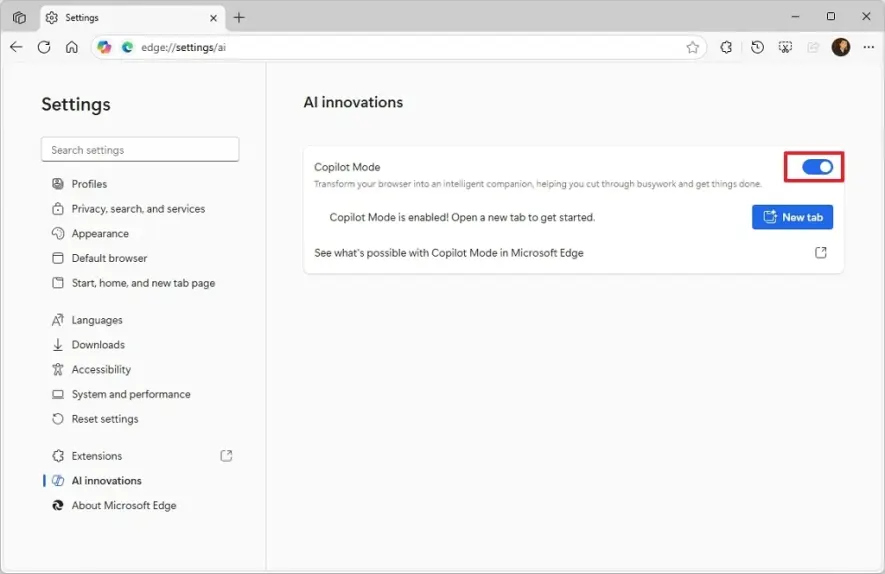
Sau khi bạn hoàn thành các bước, tính năng này sẽ bị vô hiệu hóa, nhưng các cài đặt sẽ vẫn còn trên trang.
Tắt copilot mode từ trang flags
Ngoài ra, bạn có thể vô hiệu hóa hoàn toàn tính năng này bằng cách làm theo các bước sau:
1. Mở trình duyệt Microsoft Edge.
2. Mở trang “flags” để vô hiệu hóa tính năng thử nghiệm theo cách thủ công:
edge://flags/#edge-copilot-mode
3. Đặt cài đặt “Edge Copilot Mode” thành “Disabled” (Đã vô hiệu hóa) để tắt tính năng.
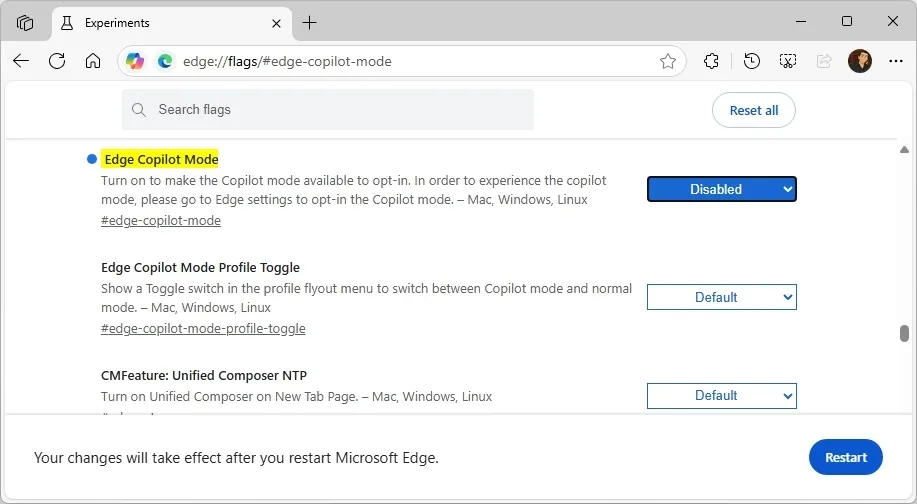
4. Mở các cài đặt sau trên trang “flags”:
edge://flags/#edge-ntp-composer
5. Đặt cài đặt ” CMFeature: Unified Composer NTP” thành “Disabled” (Đã vô hiệu hóa) để tắt trang tab mới của Copilot.
6. Nhấp vào nút Restart (Khởi động lại).
Sau khi bạn hoàn thành các bước, tính năng này sẽ không còn khả dụng trong trình duyệt web nữa.
Nếu bạn thay đổi ý định, bạn có thể sử dụng các hướng dẫn trên để cấu hình lại tính năng trên Microsoft Edge.
Kết luận
Bật hoặc tắt chế độ Copilot cho Microsoft Edge trên Windows 11 là một bước tùy chỉnh thông minh, giúp bạn kiểm soát trải nghiệm duyệt web theo đúng nhu cầu cá nhân – từ trợ lý AI thông minh hỗ trợ nghiên cứu, tóm tắt nội dung đến giao diện gọn gàng, tập trung tối đa mà không bị phân tâm bởi các tính năng thông minh. Với các phương pháp đơn giản được hướng dẫn chi tiết trong bài viết, bạn có thể dễ dàng kích hoạt hoặc vô hiệu hóa Copilot qua Settings, mang lại sự linh hoạt tuyệt vời cho cả người dùng mới làm quen với AI lẫn những ai ưu tiên sự đơn giản truyền thống. Việc làm chủ tính năng này không chỉ nâng cao hiệu quả duyệt web mà còn khẳng định sức mạnh của Windows 11 trong việc kết hợp hài hòa giữa công nghệ tiên tiến và sự tự do cá nhân hóa, biến Edge thành công cụ duyệt web hoàn hảo cho mọi nhu cầu.
Xem thêm: Hướng dẫn cách khắc phục lỗi windows update bị kẹt khi tải xuống
Nếu bạn cần thêm mẹo tùy chỉnh Microsoft Edge, thiết bị công nghệ chất lượng hoặc hỗ trợ kỹ thuật chuyên sâu, hãy ghé thăm COHOTECH – cửa hàng chuyên cung cấp các sản phẩm và dịch vụ công nghệ tiên tiến, luôn sẵn sàng đồng hành cùng bạn trong hành trình khám phá công nghệ. Hãy để lại bình luận bên dưới để chia sẻ kinh nghiệm sử dụng Copilot trên Edge của bạn hoặc đặt câu hỏi nếu cần thêm thông tin. Đừng quên chia sẻ bài viết này với bạn bè và cộng đồng để cùng nhau làm chủ trình duyệt thông minh! Cảm ơn bạn đã đọc và ủng hộ!